windows11更新打不开电脑怎么办 windows11更新打不开电脑解决方法[多图]
教程之家
Win11
安装windows系统的时候用户们难免出现一点问题,而如今的最新win11系统也让很多用户遇到了更新电脑打不开的情况,所以今天就给你们带来了windows11更新打不开电脑解决方法,快来一起学习解决一下吧。
windows11更新打不开电脑怎么办:
方法一:
1、首先长按电源按钮强制关机在进行开机依次循环3次即可进入安全模式,选择“疑难解答”。
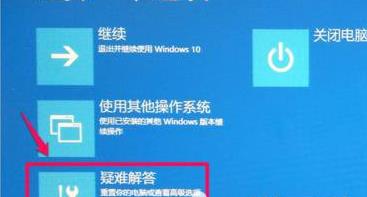
2、然后你就可以在高级选项的窗口中选择“回退到以前的版本”了。

3、接着点击“回退到以前版本”的按钮即可开始回退。

4、等待还原完成即可。

方法二:
如果你舍不得新的系统也可以试试这个方法。
1、首先用方法一中的方法进入高级选项界面,点击“启动设置”。
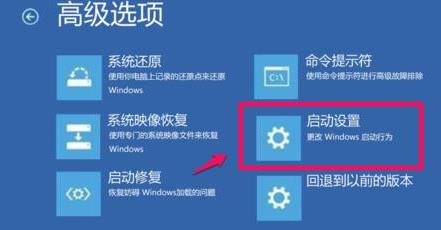
2、在打开的启动设置窗口中点击“重启”。

3、电脑重启以后,进入启动设置窗口,按下键盘上的数字“4”,即可进入“安全模式”。

4、在安全模式窗口,按下快捷键Win+R,输入代码msconfig,回车打开系统配置窗口。
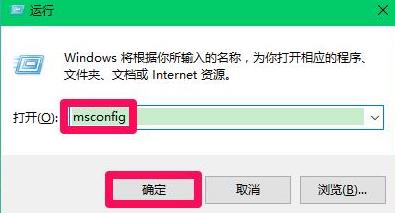
5、在系统配置窗口,点击“诊断启动”,再点击“应用”,重启电脑即可解决进入系统。
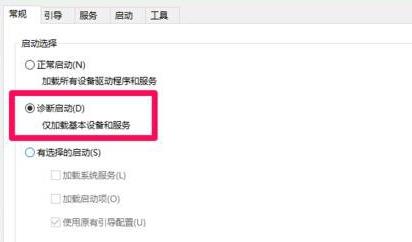
以上就是windows11更新打不开电脑解决方法,安装的系统建议选择稳定的来使用,想知道更多相关教程还可以收藏教程之家。
![微软新系统win11发布了吗[多图]](https://img.jiaochengzhijia.com/uploadfile/2022/1224/20221224204853627.png@crop@160x90.png)
![参加win11内测的方法[多图]](https://img.jiaochengzhijia.com/uploadfile/2022/1224/20221224102452534.png@crop@160x90.png)
![怎么安装正版win11[多图]](https://img.jiaochengzhijia.com/uploadfile/2022/1223/20221223200051981.jpg@crop@160x90.jpg)
![3代酷睿装win11教程[多图]](https://img.jiaochengzhijia.com/uploadfile/2022/1222/20221222231250862.png@crop@160x90.png)
![win11release preview是什么 win11release preview频道详细介绍[多图]](https://img.jiaochengzhijia.com/uploadfile/2021/0817/20210817235150335.jpg@crop@160x90.jpg)
![详细教你windows11游戏版怎么安装[多图]](https://img.jiaochengzhijia.com/uploadfile/2022/0402/20220402115524734.png@crop@240x180.png)
![电脑系统win11发布时间[多图]](https://img.jiaochengzhijia.com/uploadfile/2022/0912/20220912025530522.png@crop@240x180.png)
![win11正式版什么时候推送 win11正式版推送时间介绍[多图]](https://img.jiaochengzhijia.com/uploadfile/2021/0706/20210706114234377.jpg@crop@240x180.jpg)
![最新win11arm官方iso镜像下载[多图]](https://img.jiaochengzhijia.com/uploadfile/2022/0323/20220323020131635.png@crop@240x180.png)